
Snort en pfSense

Snort es un sistema de detección de intrusiones en red de código abierto y pfSense es un sistema operativo de firewall de red basado en FreeBSD. En este artículo se explicará cómo instalar, configurar y utilizar Snort en pfSense.
Requisitos previos
Antes de comenzar, asegúrese de que su sistema cumpla con los siguientes requisitos:
- Una instalación funcional de pfSense
- Acceso a Internet
- Un mínimo de 2GB de RAM
- Al menos 20 GB de espacio disponible en disco
Además, es recomendable tener conocimientos básicos de programación de redes y seguridad informática.
Instalación
El primer paso es descargar la última versión de Snort desde la página oficial y cargarla en pfSense. A continuación, inicie sesión en pfSense y seleccione "System" y luego "Package Manager". Busque "snort" y seleccione "Install".
Una vez finalizada la instalación, será necesario crear una interfaz de red para Snort. Seleccione "Services" y luego "Snort". Dentro de "Interfaces", seleccione la interfaz de red deseada y asocie los ajustes correspondientes para su red.
Configuración
Una vez que Snort esté instalado y la interfaz de red esté configurada, se pueden configurar las reglas de detección. Seleccione "Services" y luego "Snort". En la pestaña "Categories", seleccione las categorías de intrusión que desea detectar. En la pestaña "Preprocessors", seleccione los preprocesadores relevantes para su red.
En la pestaña "Threshold", configure la sensibilidad de detección de Snort. Es importante ajustar estos valores cuidadosamente para minimizar las falsas alarmas.
Finalmente, en la pestaña "Rules", seleccione las reglas de detección que desea activar. Asegúrese de actualizar las reglas regularmente.
Utilización
Una vez configurado, Snort comenzará a detectar intrusiones en su red. Todos los eventos de detección se mostrarán en la pestaña "Alerts". Se recomienda revisar regularmente estos eventos para determinar la naturaleza de las posibles amenazas y actuar en consecuencia.
Ejemplos de código
A continuación se muestra un ejemplo de código para instalar Snort en pfSense utilizando la línea de comando:
pkg install snort
También es posible configurar Snort mediante la edición manual del archivo de configuración snort.conf. A continuación se muestra un ejemplo de una sección de reglas en snort.conf:
alert tcp any any -> 192.168.0.1 80 (msg:"Web traffic detected"; sid:10001;)
Conclusión
Snort es una herramienta poderosa y eficaz para detectar intrusiones en su red. Su integración con pfSense mejora aún más la seguridad de su red. Asegúrese de actualizar regularmente las reglas de detección y de revisar regularmente los eventos de detección.
Preguntas frecuentes
¿Cómo puedo desactivar temporalmente Snort?
Para desactivar temporalmente Snort, seleccione "Services" y luego "Snort". En la pestaña "Interfaces", desmarque la interfaz de red relevante y guarde los cambios.
¿Cómo puedo agregar mis propias reglas de detección?
Puede agregar sus propias reglas en el archivo de configuración snort.conf. Asegúrese de seguir el formato adecuado y de actualizar regularmente las reglas.
¿Cómo puedo evitar falsas alarmas?
Es importante ajustar cuidadosamente los valores de detección en la pestaña "Threshold" para minimizar las falsas alarmas. Además, es recomendable revisar regularmente los eventos de detección para determinar la naturaleza de las posibles amenazas.
¿Cuándo debo actualizar las reglas de detección?
Se recomienda actualizar las reglas de detección regularmente, al menos una vez a la semana, para asegurarse de que su sistema esté protegido contra las últimas amenazas en la red.



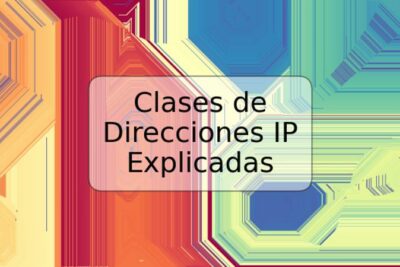







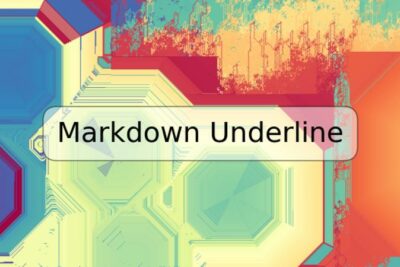
Deja una respuesta